Gmaili kasutamine Macis
Mida teada
- Ava Mail rakendus ja minge lehele Mail > Lisada konto. Valige Google > Jätka, seejärel klõpsake Avage brauser Google'i autentimiseks.
- Järgmisena sisestage oma Gmaili aadress ja parool, seejärel klõpsake nuppu Lubama Google'ile lubade andmiseks. Valige sünkroonitavad rakendused ja klõpsake seejärel Valmis.
- Muud viisid Gmailile Macis juurde pääsemiseks hõlmavad tasuta meilikliente või veebilehel külastamist Gmail.com sõnumite saatmiseks ja vastuvõtmiseks brauseri kaudu.
Selles artiklis selgitatakse, kuidas kasutada Gmaili Macis, sünkroonides Gmaili Apple Mail rakendus. Selles artiklis sisalduv teave kehtib Mac-arvutite kohta, milles töötab MacOS Big Sur (11) kuni Mac OS X Yosemite (10.10)
Gmaili kasutamine Macis
MacOS-i rakendus Mail on nagu enamik teisi meilikliente, võimaldades teil lisada oma lemmikmeiliteenuse pakkuja meilikontosid, et saaksite hõlpsalt meilisõnumeid saata ja vastu võtta. See tähendab, et pääsete oma Gmaili kontole juurde meili kaudu.
Kui kasutate oma Macis Gmaili, saate seadistada, kas pääsete oma võrgukontole juurde selle kaudu
Siit saate teada, kuidas pääseda Macis IMAP-iga konfigureeritud Gmailile juurde, lisades oma konto rakendusse Mail.
-
Avage Macis rakendus Mail. Aastal Mail menüü, valige Lisada konto valikute hulgast.
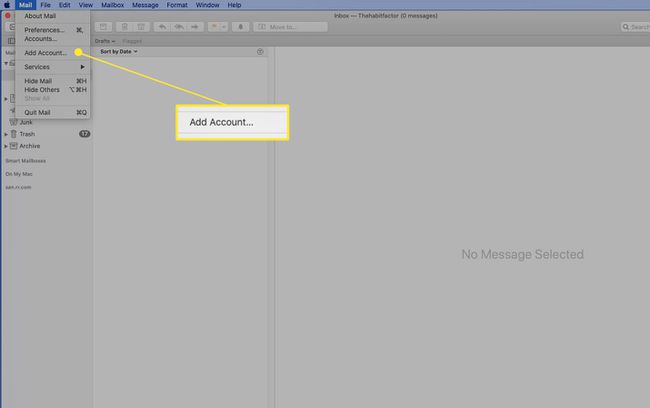
-
Aastal Valige meilikonto pakkuja ekraan, valige Google ja klõpsake Jätka.
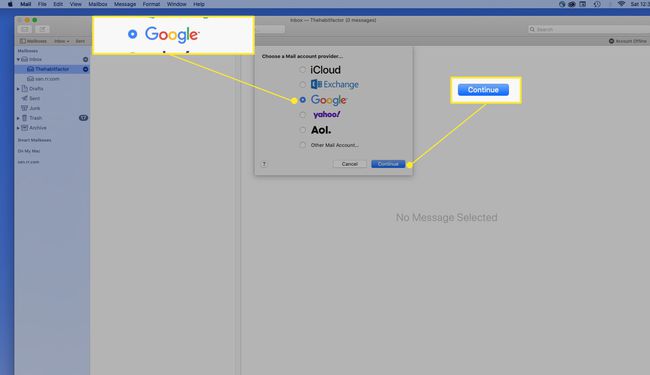
-
Valige Avage brauser lubada Google'il autentimine lõpule viia.
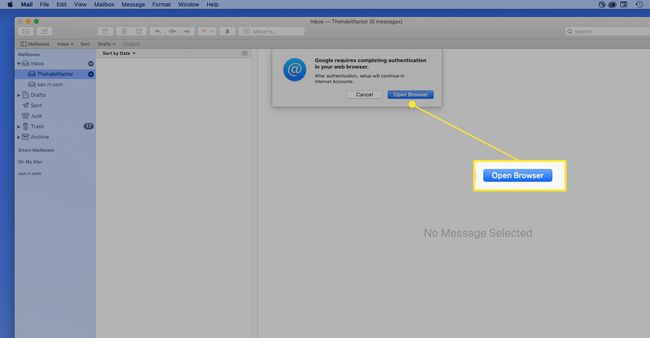
-
Sisestage oma Gmaili e-posti aadress ja klõpsake nuppu Edasi.
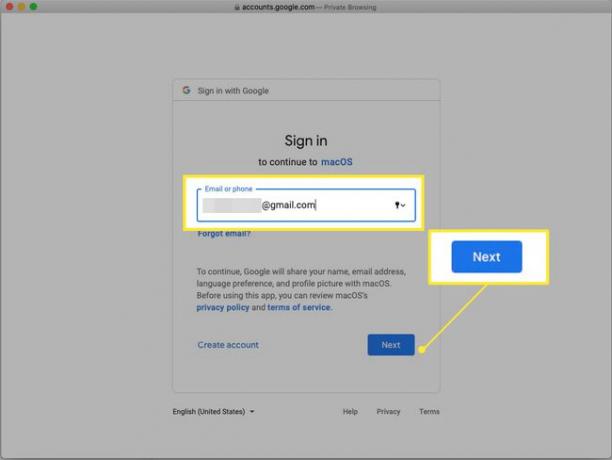
-
Sisestage oma parool ja klõpsake Edasi.
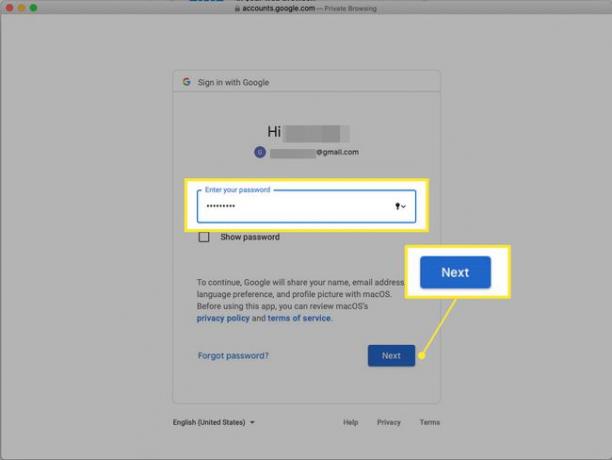
Kui olete lubanud kaheastmeline autentimine, sisestage SMS-iga saadud või autentimisrakenduses loodud kood ja seejärel klõpsake nuppu Edasi.
-
Google loetleb load, mida macOS-ile annate. Vaadake need üle ja seejärel klõpsake Lubama ekraani allservas.
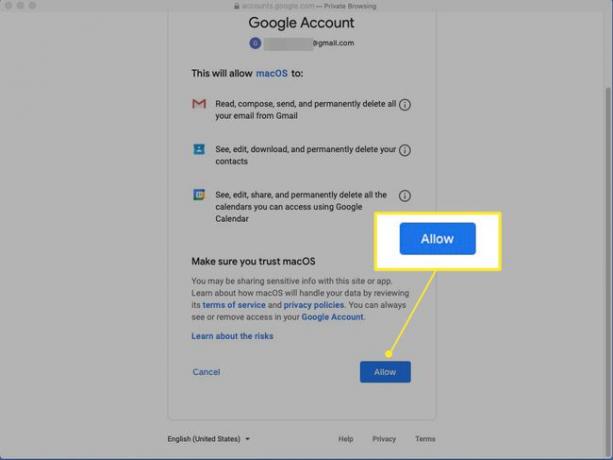
Klõpsake nuppu i lisateabe saamiseks iga üksuse kõrval olevat ikooni.
-
Ilmub rakenduste loend. Klõpsake märkeruutu iga rakenduse kõrval, mida soovite sünkroonida, ja seejärel klõpsake nuppu Valmis. Lisaks oma meilidele saate valida Gmaili kontaktide, kalendrite ja märkmete sünkroonimise.
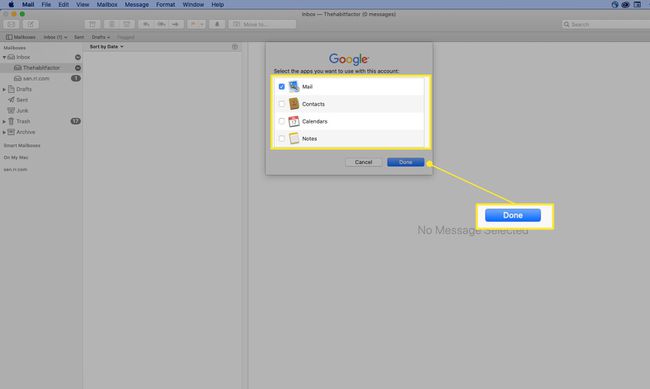
Teie lisatud aadress kuvatakse nüüd Postkastid E-posti külgriba jaotis.
Kui Gmail ei tööta teie Macis pärast konto seadistamist ja teie lubas IMAP-i juurdepääsu, peate võib-olla muutma meiliserveri sätteid rakenduses Mail. IMAP-i kasutamine Gmailiga nõuab IMAP-serveri sätteid. Gmaili kasutamiseks POP-i kaudu peate lubama POP-i oma Gmaili konto kaudu. Kui teete seda, peate võib-olla sisestama ka Gmaili POP-serveri seaded Mailis.
Muud võimalused Gmailile juurdepääsuks
Mail ei ole ainus programm, mis pääseb Macis Gmaili juurde. Võite ka kasutada tasuta meilikliendid Macile e-kirjade allalaadimiseks ja saatmiseks oma Gmaili konto kaudu. Nende e-posti klientide seadistusjuhised ei ole aga samad, mis ülaltoodud sammud. Need on sarnased ja nõuavad sama ülaltoodud IMAP- ja POP-serveri teavet.
Teine viis Macis Gmaili pääsemiseks on juurdepääs Gmail.com. Kui saadate ja võtate selle URL-i kaudu brauseri kaudu Gmaili sõnumeid vastu, ei pea te muretsema meiliserveri seadete ega millegi allalaadimise pärast. See töötab Safaris ja teistes teie kasutatavates veebibrauserites.
